اكتشف مستخدمو iPhone زوجًا من الميزات المخفية في iMessages والتي تم الترحيب بها باعتبارها “أعظم ميزات Apple على الإطلاق”.
أحدهما يتيح للمستخدمين وضع الرموز التعبيرية فوق بعضها البعض، خلق تجربة فريدة تعطي للصور معاني جديدة.
والآخر يخفي الرسائل النصية عن أعين الناظرين.
على الرغم من أن كلتا الحيلتين كانتا متاحتين منذ سنوات، إلا أن العديد من المستخدمين أصبحوا يدركونهما الآن.
يمكنك وضع طبقة من الرموز التعبيرية عن طريق إرسال واحدة ثم سحب وإفلات الآخرين في الأعلى
كيفية وضع طبقة من الرموز التعبيرية على iPhone
يعد وضع طبقات من رموز تعبيرية iPhone، التي تم إصدارها مع نظام التشغيل iOS 16، أمرًا بسيطًا ومباشرًا إلى حد ما: عليك أولاً فتح رسالة نصية إلى صديق أو أحد أفراد العائلة.
يجب أن يكون النص موجودًا في iMessage ولا يمكن استخدامه عند إرسال رسالة نصية إلى هاتف Android – ستعرف الفرق لأن فقاعات النص الخضراء ستظهر – بدون إشعار “تم التسليم”.
بعد ذلك، يحتاج المستخدم إلى إرسال أول رمز تعبيري وبمجرد مروره، يمكنك سحب خيارات الرموز التعبيرية وتحديد الخيار الذي تريد إضافته إلى الرموز التعبيرية الموجودة.
ستحتاج إلى وضع إصبعك على الرموز التعبيرية ثم سحبها وإسقاطها في منطقة الرموز التعبيرية المرسلة مسبقًا عندما تريد ذلك.
يمكن أيضًا إجراء طبقات من الرموز التعبيرية عدة مرات، مع إضافة اثنين أو أكثر من الرموز التعبيرية فوق الرمز الذي تم إرساله بالفعل.

يمكنك إرسال صورة بالحبر غير المرئي عن طريق الضغط باستمرار على زر الإرسال وتحديد خيار الحبر غير المرئي
كيفية إرسال رسالة نصية غير مرئية
كما هو الحال مع طبقات الرموز التعبيرية، يمكن إرسال رسالة نصية غير مرئية في بضع خطوات فقط، ولكن لا يمكن إرسالها أيضًا إلا من خلال iMessage.
وتم إطلاق هذه الميزة في عام 2016.
أولاً، اكتب الرسالة التي تريد إرسالها ثم بدلاً من الضغط على زر الإرسال، اضغط باستمرار عليه حتى تظهر سلسلة من أربعة خيارات.
الخيارات التي ستراها هي:
ثم حدد خيار الحبر غير المرئي وسينبثق زر لإرساله – انقر فوقه للإرسال وستظهر الفقاعة بما يشبه اللمعان بداخلها.
من خلال تمرير إصبعك عبر الفقاعة، ستكشف عن الرسالة النصية التي ستختفي بعد قراءتها.
لا يزال بإمكانك مشاهدتها مرارًا وتكرارًا عن طريق تمرير إصبعك عبر الرسالة.
يمكنك أيضًا إرسال رسائل ذات تأثير الشاشة عن طريق التبديل إلى خيار الشاشة في الجزء العلوي – أعلى مكان خيارات الفقاعة.
سيكشف عن سلسلة من ثمانية خيارات، مثل تكرار رسالتك عبر الشاشة، وإرسال الرسالة مع تسليط الضوء، وإضافة قصاصات من الورق، أو الألعاب النارية.
ما عليك سوى تحديد التمرير لليمين للكشف عن الشخص الذي تريده ثم الضغط على إرسال.








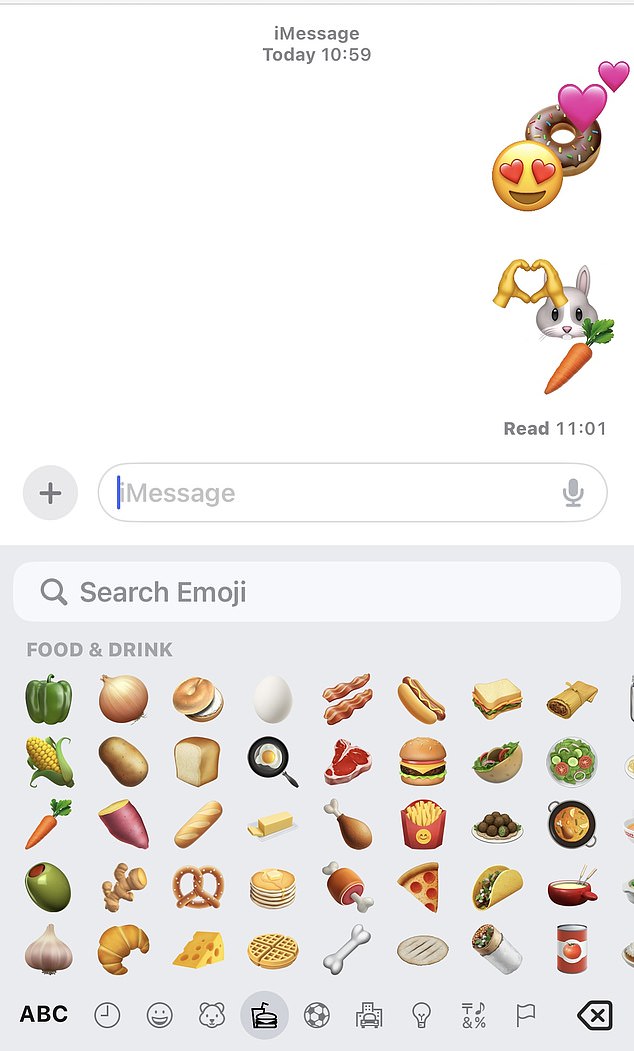
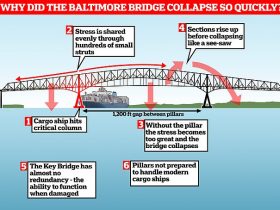





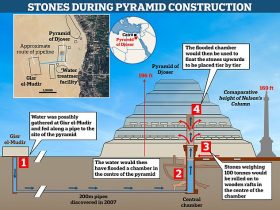
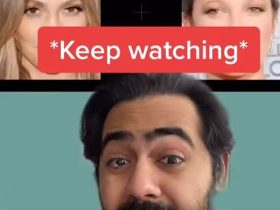

اترك ردك